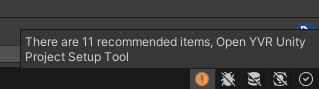从 Meta Quest 移植你的应用
Meta Quest 是全球领先的 XR 平台。我们致力于与开发者紧密合作,提供方便快捷的移植方案和工具,积极鼓励和欢迎开发者将优质的游戏和应用移植到玩出梦想平台上。无论是展现创意、解决问题还是提供娱乐,通过移植到玩出梦想平台,开发者能够将作品触达更广泛的受众群体,共同构建一个繁荣的 XR 生态系统。
为了帮助开发者更便捷地将内容移植到玩出梦想平台,我们建议您:
验证应用与玩出梦想平台功能的兼容性。
将 Oculus SDK 替换为玩出梦想 SDK,完成移植。
在玩出梦想设备上兼容及运行
得益于 OpenXR 带来的跨硬件兼容性,玩出梦想设备目前可兼容和直接运行部分 Quest 应用。你可以根据以下步骤让应用在设备上运行。请着重关注应用运行帧率、手柄和手势追踪表现等功能并在移植过程中进行优化。
开发环境与配置
- 硬件设备: YVR1、YVR2、玩出梦想 MR
- 系统版本:DreamOS 1.2.6 及以上
满足以下要求,你的应用可直接运行,不需要其他操作:
使用 Oculus XR Plugin(使用 OpenXR 后端)或 Unity OpenXR Plugin(开启 Meta Quest Support)。
未使用 Oculus 提供的平台服务,例如应用鉴权。
Minimum API Level 设置低于或等于 Android 10 (API level 29)。
若应用不满足以上要求,可按如下说明修改:
如果使用了 Oculus XR Plugin 完成你的项目,请确认 OpenXR 将作为后端而非 VRAPI 或 CAPI。选择 Oculus Menu > Tools > OVR Utilities Plugin > Set OVRPlugin to OpenXR 完成后端切换。
如果使用了 Oculus 提供的平台服务,例如应用鉴权,应用运行时将调用 Oculus 平台相关组件,并导致应用闪退。请移除相关代码。以下是相关报错截图:

因 DreamOS 系统是基于 Android 10 开发,请从菜单中选择 Edit > Project Settings > Player。在 Android settings 下,展开 Other Settings 并在 Identification 部分中完成以下设置:
- Minimum API Level:Android 10 (API level 29)
- Target API Level:Automatic (highest installed)
重新构建应用并尝试运行。